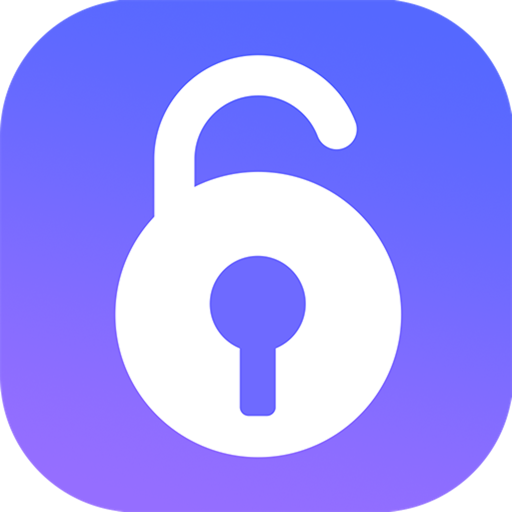Aiseesoft iPhone Unlocker 提供三种模式供您移除锁定的屏幕密码、解锁当前与您的 iPhone、iPad 或 iPod touch 关联的 Apple ID 和 iCloud 帐户,以及轻松绕过屏幕时间密码。

模式 1. 擦除密码
如果您忘记了设备密码,或者您的设备被锁定、禁用、屏幕损坏,擦除密码功能可以帮助您擦除 iPhone、iPad 或 iPod touch 上的密码并让您访问您的设备。
笔记:
1. 清除锁屏密码将清除您的所有数据。
2. 您的设备将更新至最新的 iOS 版本。
第 1 步:启动 Aiseesoft iPhone Unlocker
启动 iPhone Unlocker,然后选择擦除密码模式。
第 2 步:使用 USB 数据线将您的设备连接到计算机
单击“开始”按钮开始密码擦除过程。
使用 USB 数据线将您的设备连接到计算机。
第 3 步:确认您的设备信息
解锁前确认您的设备信息,然后单击“开始”按钮继续。
第四步:下载固件包
然后,程序将开始下载固件包以擦除密码。需要一些时间,请耐心等待。
下载固件后,单击解锁以擦除屏幕密码。
然后,您需要输入“0000”以确认解锁。
确保您的设备在解锁过程中已连接。几分钟后,您的设备屏幕密码将被擦除。
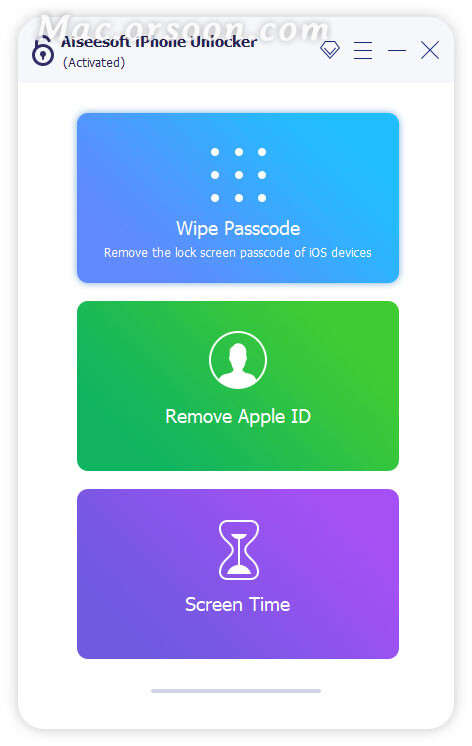
方式二:移除Apple ID
删除 Apple ID 模式将从 iPhone、iPad 或 iPod touch 删除 Apple ID 和 iCloud 帐户。
笔记:
1. 删除 Apple ID 将删除您的所有数据。
2. 在此过程中请保持设备连接。
3. 请勿抹掉设备上的所有内容和设置,否则会与原来的 Apple ID 永久关联。
4. 请勿使用 iTunes 更新或恢复您的设备,否则它将被永久阻止使用原始 Apple ID。
第 1 步:启动 Aiseesoft iPhone Unlocker
在您的计算机上启动 iPhone Unlocker,然后选择移除 Apple ID模式。
第 2 步:使用 USB 数据线将您的 iOS 设备连接到计算机。
使用 USB 数据线将您的 iOS 设备连接到计算机。检测到您的设备后,它会提醒您点击设备上的信任。
第 3 步:删除 Apple ID
单击“开始”按钮开始该过程。
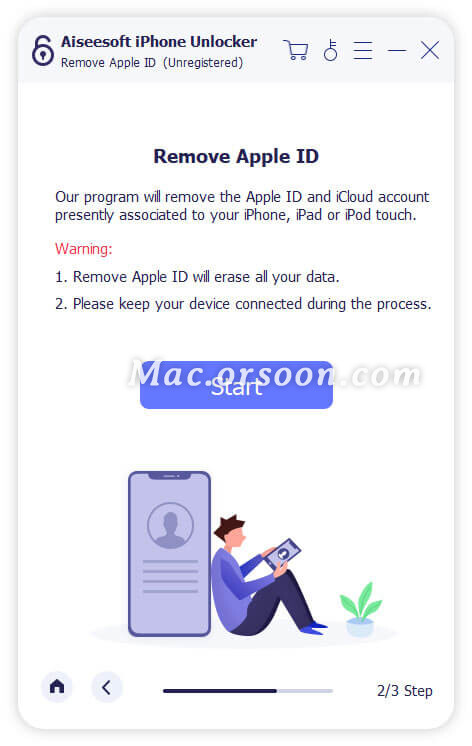
情况 1. 如果“查找我的 iPhone”被禁用
如果在您的 iOS 设备上禁用了“查找我的 iPhone”,iPhone Unlocker 将直接开始删除您的 Apple ID。稍等片刻,您的 Apple ID 和 iCloud 帐户将被删除。
情况 2. 如果启用了“查找我的 iPhone”
如果您的设备上启用了“查找我的 iPhone”,则您需要重置设备上的所有设置。在您的设备上,前往“设置”>“通用”>“重置”。选择重置所有设置以继续。如果您需要输入密码,请输入密码并确认重置所有设置。
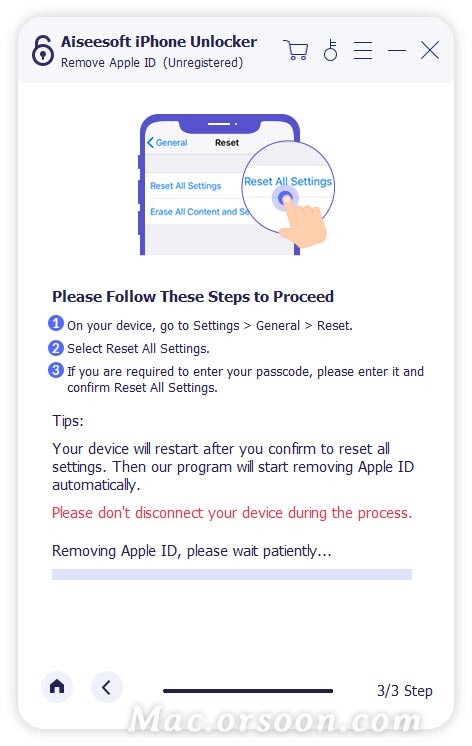
如果您的设备运行的是 iOS 11.4 及更高版本,则需要检查双因素身份验证是否开启。启用后,您的受信任设备和电话号码将用于在登录时验证您的身份。如果没有,您应该打开“设置”,点击您的 Apple ID,然后点击“密码和安全”。现在找到双因素身份验证选项并将其打开。之后,返回程序并输入0000进行确认。
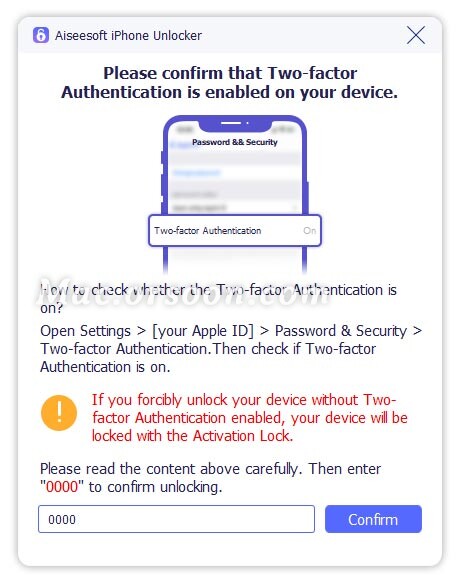
然后,程序将自动检测您的设备型号。这里需要确认以下信息:设备类别、设备类型和设备型号。然后,点击开始按钮开始下载固件包。
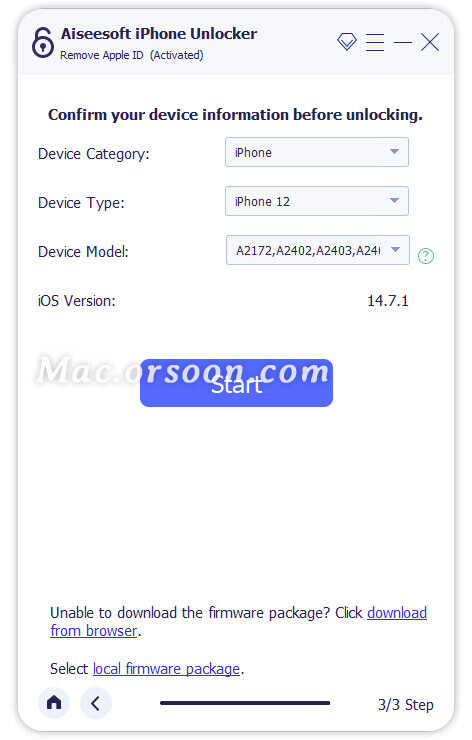
下载和验证固件包需要几分钟时间。
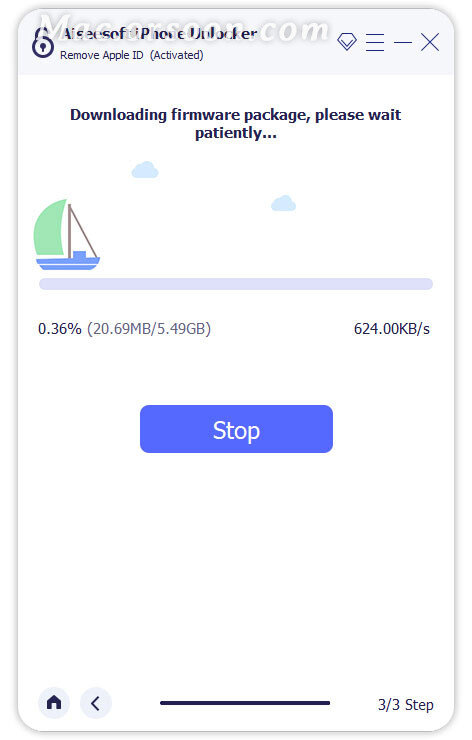
该过程完成后,Apple ID 和 iCloud 帐户将从您的设备中删除。现在,您可以使用另一个 Apple ID 或新的 Apple ID 设置您的设备。
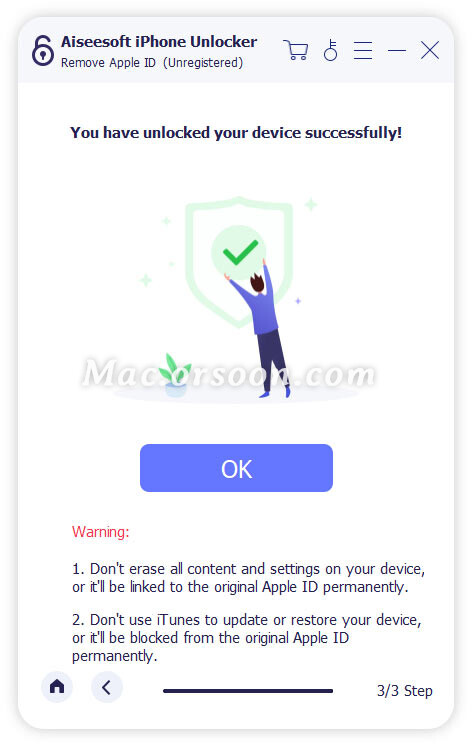
模式 3. 屏幕时间
借助屏幕时间模式,您可以解锁屏幕时间密码并检索限制密码而不会丢失数据。
笔记:
1.需要在您的计算机上安装 iTunes 才能正常扫描您的设备,并确保 iTunes 的版本是最新的。
2.删除屏幕时间密码需要先禁用“查找我的 iPhone/iPad”。
3.解锁屏幕时间密码后,您需要重新设置您的设备而不会丢失数据。
第 1 步:启动 Aiseesoft iPhone Unlocker
在您的计算机上打开 iPhone Unlocker,然后选择屏幕时间模式。
第 2 步:使用 USB 数据线将您的 iOS 设备连接到计算机。
使用 USB 数据线将您的 iOS 设备连接到计算机。
第 3 步:删除屏幕时间密码
点击 开始 按钮继续。
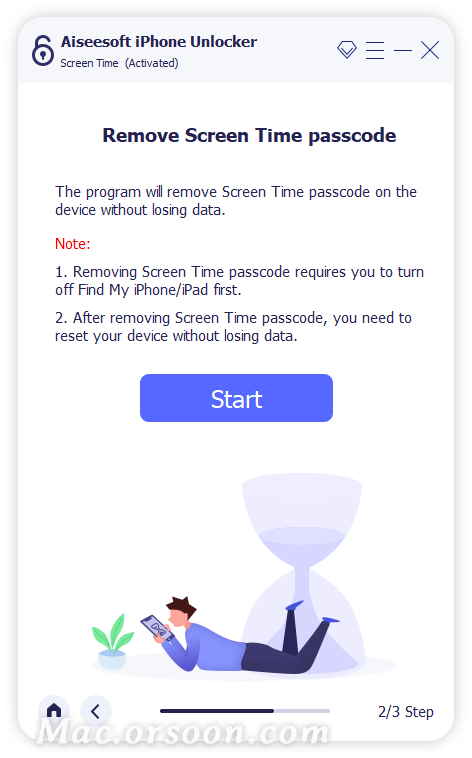
情况 1. 在 iOS 12 或更高版本上删除屏幕时间密码
如果您的设备运行的是 iOS 12 或更高版本,并且“查找我的 iPhone/iPad”被禁用,该程序将立即开始解锁您设备上的屏幕时间密码。等待一段时间后,屏幕时间密码将被删除。
为了确保从您的设备中彻底删除屏幕时间密码,您需要按照屏幕上的说明重新设置您的设备。
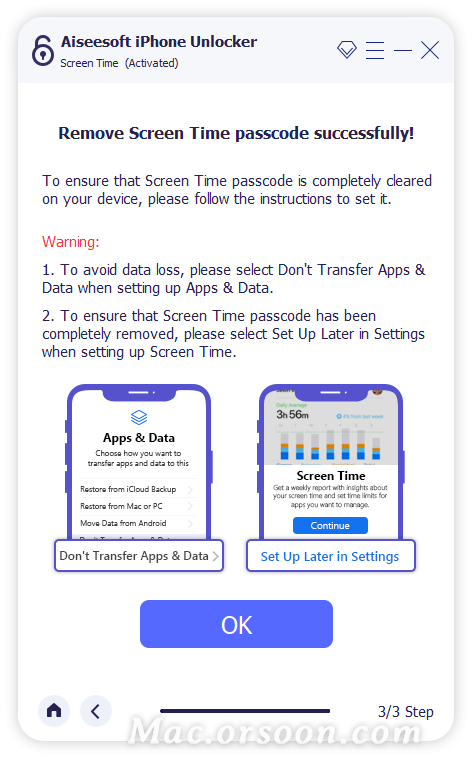
情况 2. 在 iOS 11 或更早版本上检索限制密码
如果您的设备运行的是 iOS 11 或更早版本,并且您的 iTunes 备份未解密,您可以直接检索限制密码。但如果您的 iTunes 备份已加密,则需要输入密码解密备份才能继续。
恢复限制密码需要几秒钟的时间,请耐心等待。之后,您可以重置限制密码。
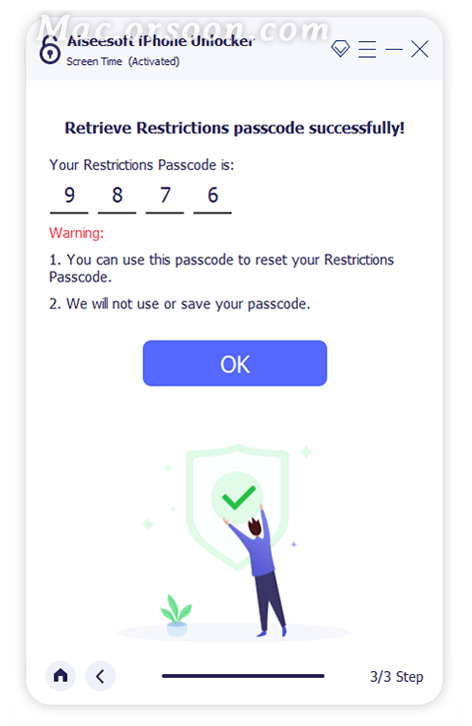
小编点评
以上就是关于“如何使用Aiseesoft iPhone Unlocker for Mac解锁密码?”的全部内容了,希望能对你有所帮助。